玻璃效果,用PS快速制作逼真的玻璃碎片效果照片
時間:2024-03-08 16:31作者:下載吧人氣:35
今天跟大家分享一個利用筆刷制作逼真的玻璃效果的教程,這種效果相信在有的設計中,或者是寫真中,尤其健身房海報宣傳時經常簡單,因為是一種力量的沖擊感,給人一種視覺上比較震撼的效果,這種效果在PS中比較好完成,整個效果的重點在玻璃破碎效果上,這里我們通過PS中的畫筆畫出來,具體通過教程來學習一下吧。
效果圖:

www.16xx8.com
素材:

筆刷素材:http://www.16xx8.com/photoshop/sucai/2018/s913150.html
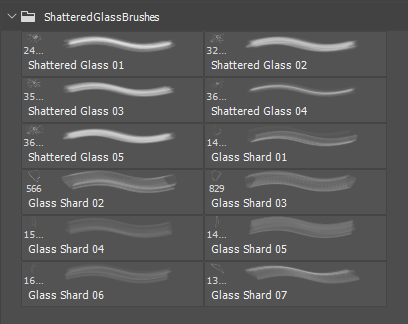
下面咱們來學習一下如何使用這款破碎玻璃畫筆預設
操作步驟:
1
首先還是載入預設
我們點進編輯-預設-預設管理器
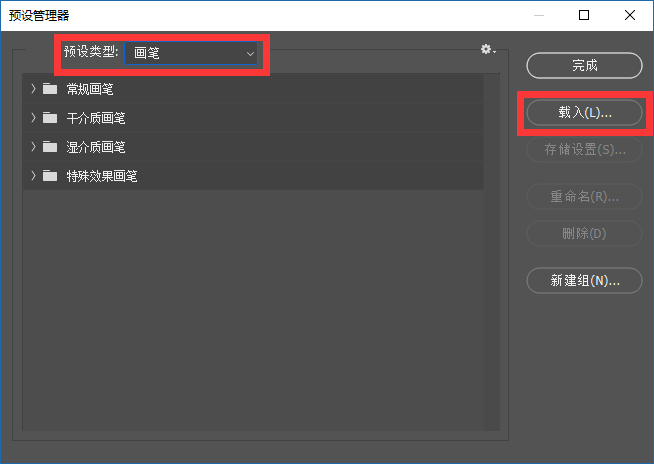
將預設類型改為畫筆
點擊載入
載入畫筆預設
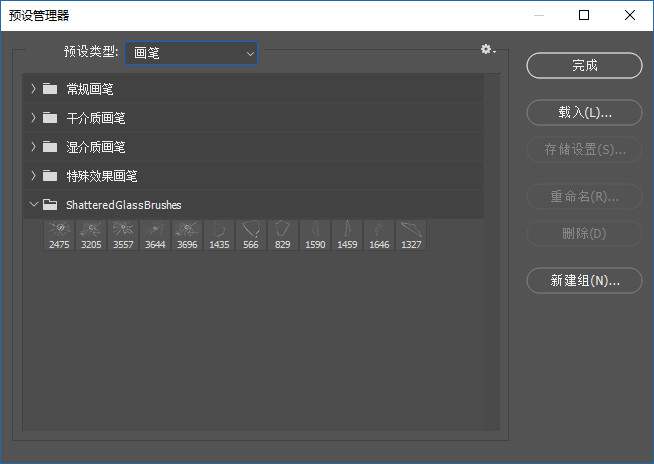
2
添加完預設以后
我們添加一張用來做效果的背景圖
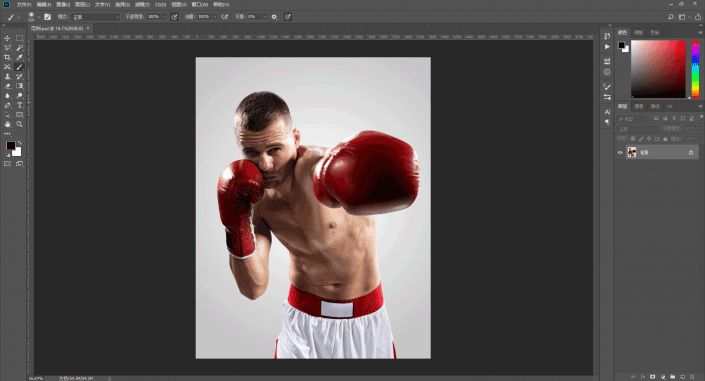
3
按Ctrl+J將它復制一份
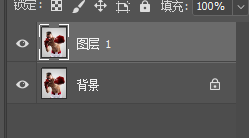
4
選中圖層1
點擊濾鏡-模糊-高斯模糊
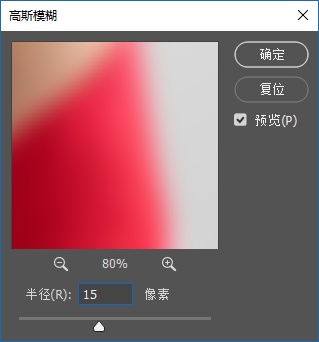
5
新建一個空圖層
將前景色更改為dcfbff
按Alt+Delete使用前景色填充
接著將這個圖層的混合模式修改為正片疊底

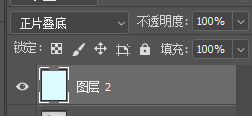
這樣就可以快捷的模擬出蒙了一塊玻璃的效果
6
下面就要用上我們的破碎璃畫筆
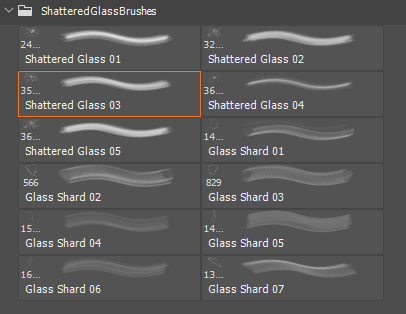
這里我先使用03號
將前景色設置為純黑色
新建一個窗口
用畫筆在需要破碎的地方左鍵單擊一次

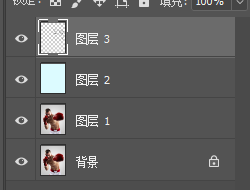
7
畫完后我們使用多邊形套索工具
選中以中間為主的一個類似扇形的區域
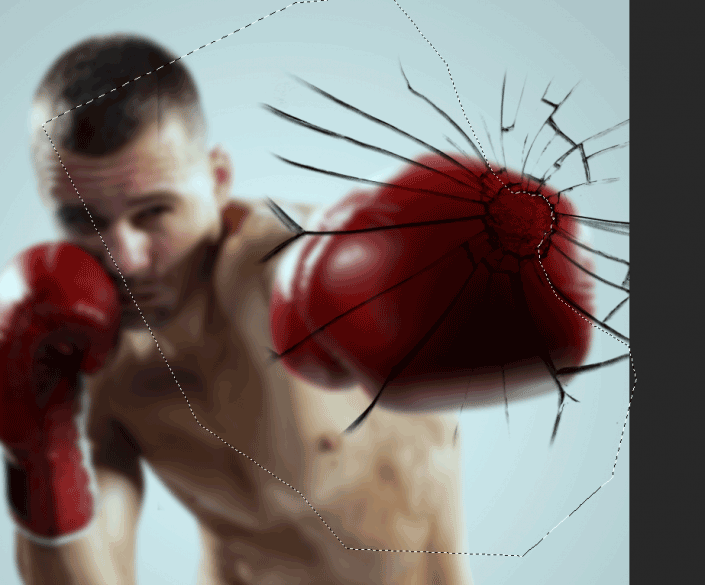
然后按鍵盤上的Delete鍵將它內容刪去

8
使用同樣的方法
再制作一塊破碎效果

然后“掏空它”


9
繼續用同樣的步驟制作
直到圍城一個圈

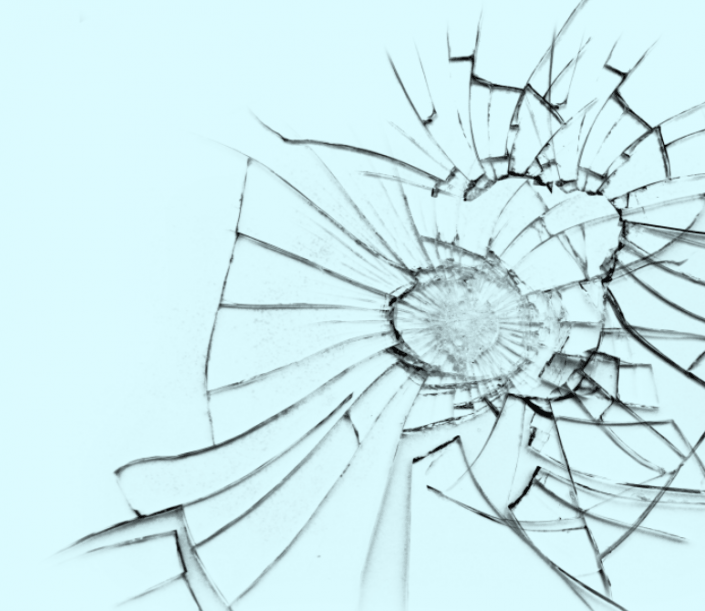
期間我們也可以關閉人物的圖層
來更清晰的預覽破碎的效果
最后做出一種
人物已經把玻璃打破的效果
其中可以交替使用其他的畫筆
最后我們對圖層名稱做一個整理
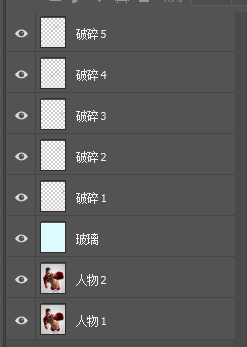
10
這里我們選中玻璃圖層
使用多邊形套索工具框出正中間破碎的部分
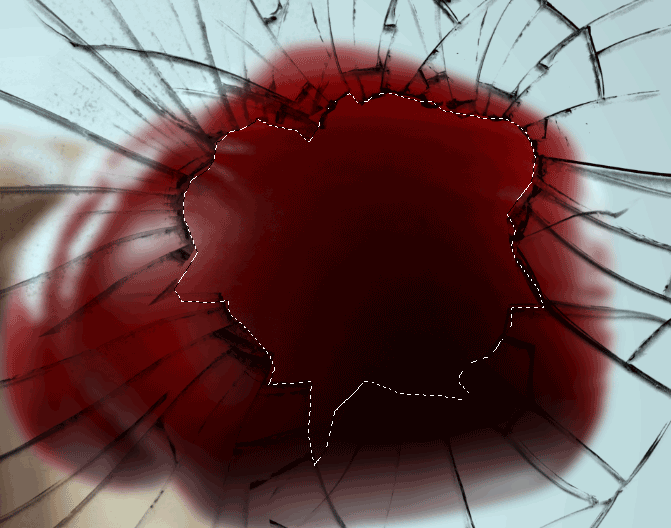
然后點擊添加圖層蒙板
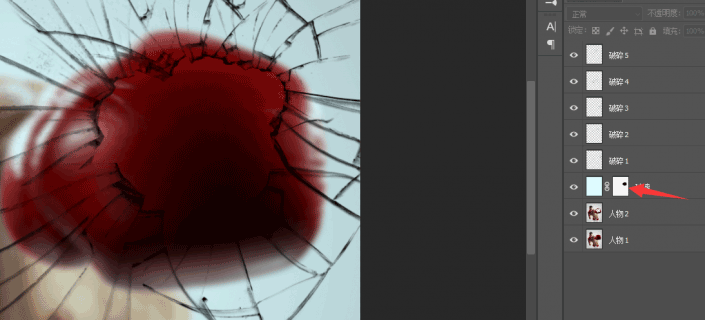
11
接著我們選中人物2
為它添加一個空的圖層蒙板
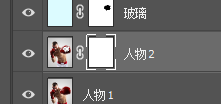
12
然后使用一個黑色30%的柔邊圓畫筆
在圖層蒙板上破碎的部分左鍵點按幾次
畫筆大小與圖片中差不多就行
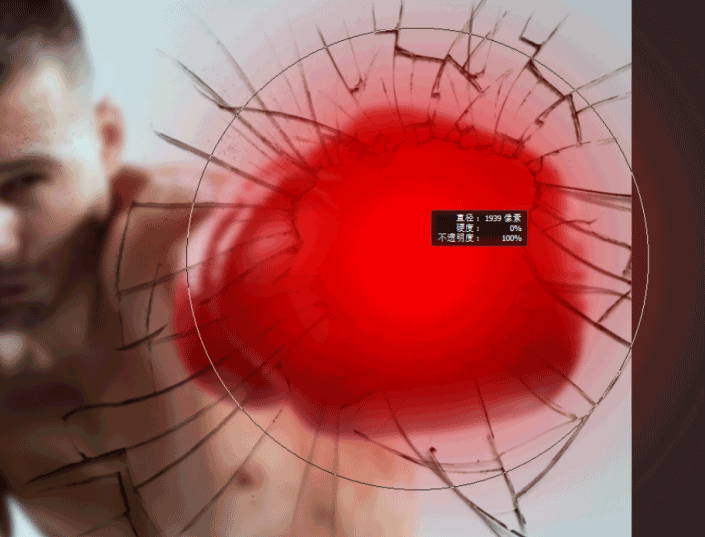

目的是讓越靠近玻璃的部分顯得清晰一些
13
接著我們選中所有的破碎圖層
按鍵盤上的Ctrl+G將他們群組
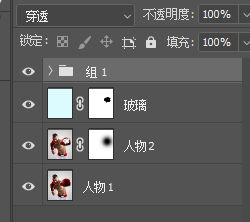
14
然后按Ctrl+J
復制一下這個組
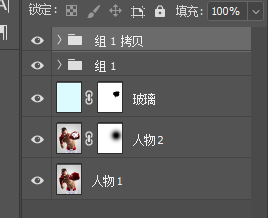
15
雙擊組1拷貝
為它添加一個顏色疊加
疊加純白色
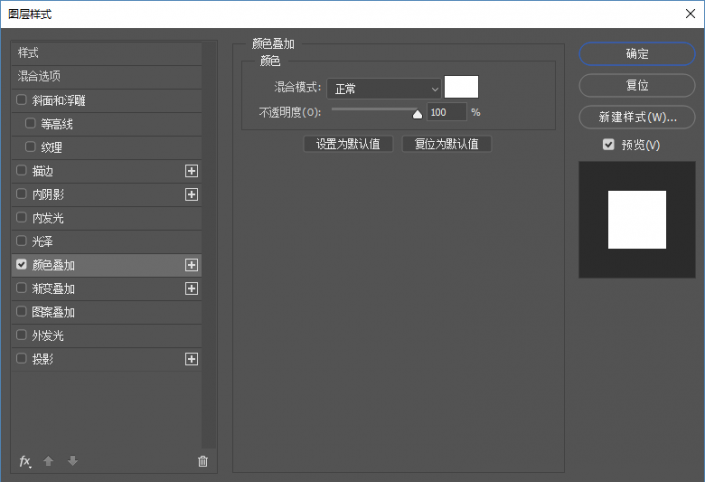
16
疊加好了以后
按鍵盤上的Ctrl+T進入變換模式
然后按鍵盤上的↑方向鍵三次

17
將組1拷貝放置到組1的下方

完成:

www.16xx8.com
比較簡單,同學們一起來學習一下吧,相信你可以做的更好。

網友評論